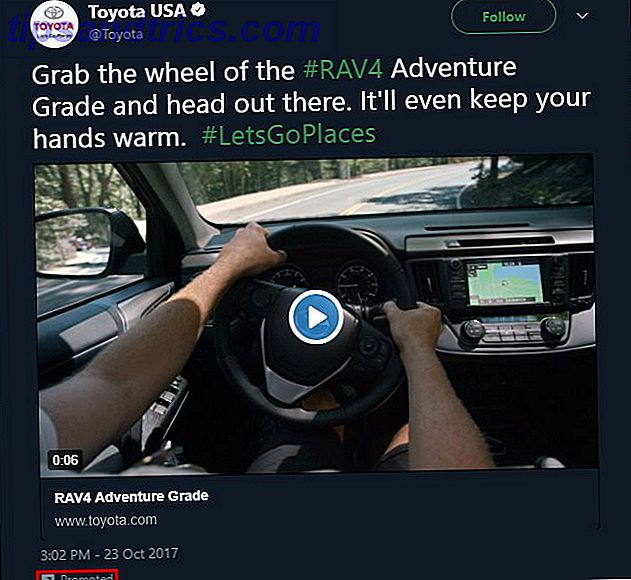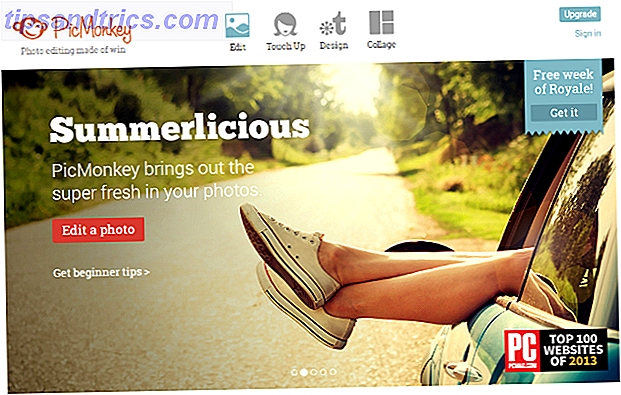At skrive på en touchscreen-enhed er ikke så nær som praktisk som at skrive på et hardware tastatur. Tapping væk på en glasplade giver dig ingen tilbagemelding og det er ikke nogen idé om sjov.
Selvom der ikke findes nogen absolut løsning på dette problem, er der mange genveje og tips, du kan lære, der kan hjælpe dig med at skrive hurtigere på din Android-smartphone. Og da du bruger en god del tid på at skrive på din Android-enhed, kan læring af sådanne tricks hjælpe dig med at spare tid dramatisk.
Få mest ud af Gboard
Gboard, der tidligere var kendt som Google Keyboard, er hurtigt et top valg, når det kommer til Android-tastaturer. Gboard har mange funktioner 10 ting du ikke vidste Gboard for Android kunne gøre 10 ting du ikke vidste Gboard for Android kunne gøre Det bedste tastatur til Android er nok det, der kommer forudinstalleret: Gboard. Men udnytter du alle sine fantastiske funktioner? Læs mere, men her holder vi os sammen med dem, der hjælper dig med at skrive hurtigere.
1. Indsæt Emojis hurtigere end nogensinde
Emojis har fået en masse fremtrædende, og takket være det er de ofte spioneret som det nye sprog på internettet. Tilsyneladende vil Google ikke have sine brugere til at føle sig udeladt, så det gjorde det muligt at komme ind i emojis så smertefrit og hurtigt som muligt.
Borte er de dage, hvor du havde brug for at rulle gennem hundredvis af emojis, før du kunne finde den du havde brug for. For at søge efter en emoji på Gboard, skal du bare trykke langsomt på emoji-ikonet . Her ser du en søgelinje, der siger Search emoji . Indtast et søgeord, og tryk på den emoji for at indsætte den.
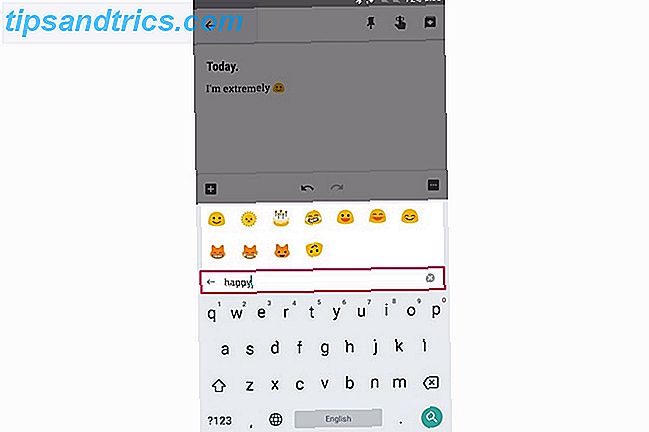
Alternativt kan du også trykke på det lille tegne-emoji-ikon i søgelinjen. Her kan du søge efter en emoji ved at tegne det. Du kan nu tegne din egen emoji i gboard Du kan nu tegne din egen emoji i Gboard Gboard for Android er nu i stand til at genkende din håndtegnede emoji. Dette er blot et af en række forbedringer, som Google har lavet til sin tastaturapp til Android-brugere. Læs mere . Selv om jeg ikke helt er sikker på, hvordan det gør hurtigere ind i emojis, kan det være nyttigt, hvis du søger efter en bestemt emoji, men du er ikke sikker på, hvor den er eller hvad den hedder.
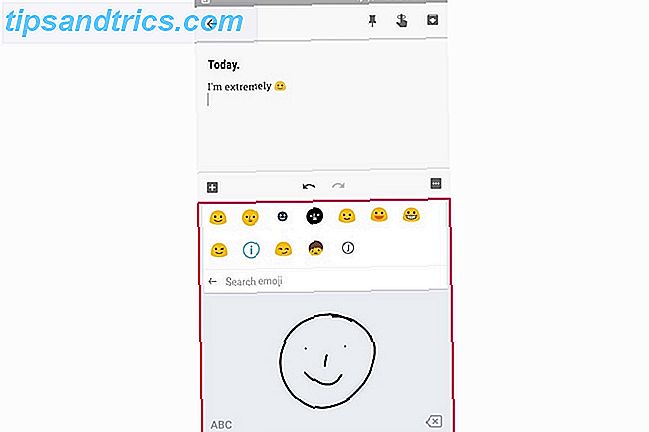
2. Præcis kontrol over på skærmen
Ligegyldigt hvor omhyggeligt du skriver, er du bundet til at stave et ord eller to forkert. At navigere markøren til den nøjagtige karakterposition kan være en udfordring på en lille skærm, hvilket hæmmer din skriveoplevelse og hastighed.
Heldigvis har Gboard en fantastisk funktion, der giver dig mulighed for præcist at styre markøren på skærmen. For at se det i aktion, skal du blot skyde til venstre eller højre på mellemrumstasten. Du skal nu have præcis kontrol over markøren på skærmen.
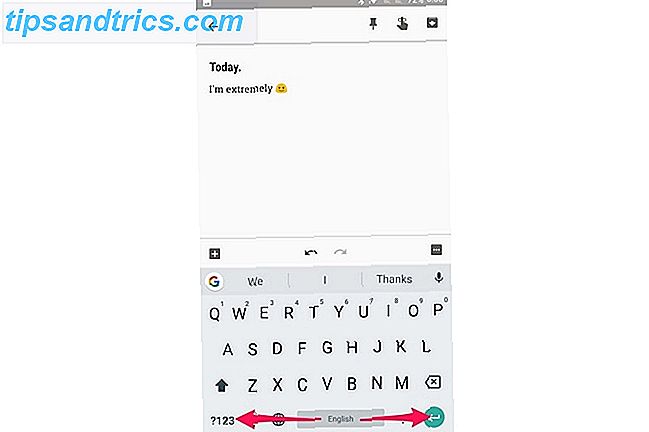
Hvis du også har brug for at slette flere ord samtidigt, kan du trykke og strakke til venstre på backspace-tasten.
3. Indtast tal og specialtegn hurtigt
Som standard skal du skrive til nummeret ved at trykke på tasten ? 123, hvis du skriver et nummer på Gboard.
Men hvis du tilfældigvis indtaster numre ofte, kan du aktivere en altid-på-nummer række i Gboard. For at gøre det skal du gå til Gboard Settings> Preferences og aktivere Number row . Nu skal du se en vedvarende nummerrække øverst på dit tastatur.
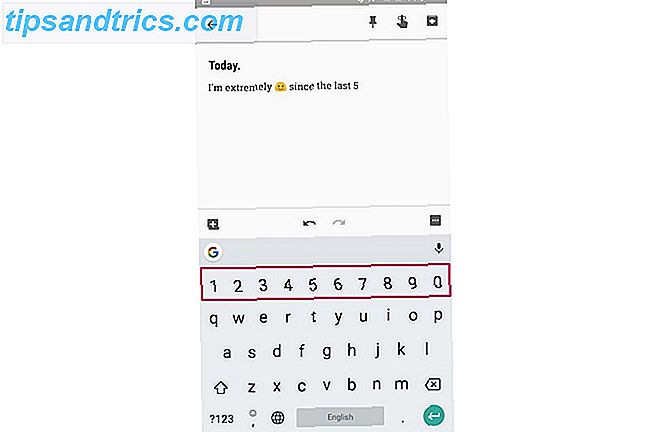
Hvad hvis du vil indtaste tal hurtigt, men ikke ønsker at aktivere de vedvarende tal række, da det tager op på den begrænsede skærm fast ejendom på din telefon? I så fald kan du trykke og skubbe fra tasten ? 123 til det ønskede antal.
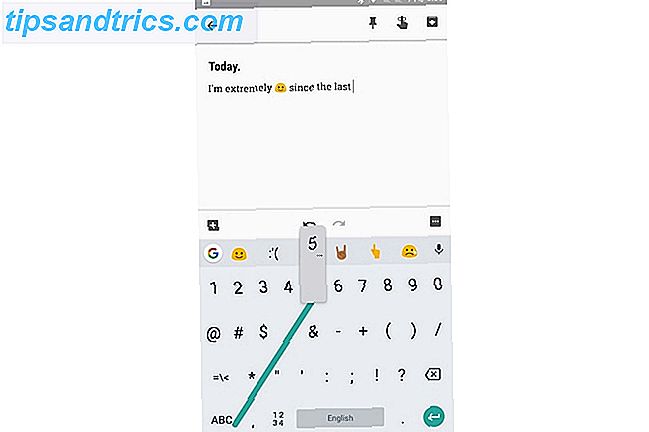
På samme måde kan du trykke og svejses fra tasten ? 123 for at indtaste et særligt tegn efter eget valg.
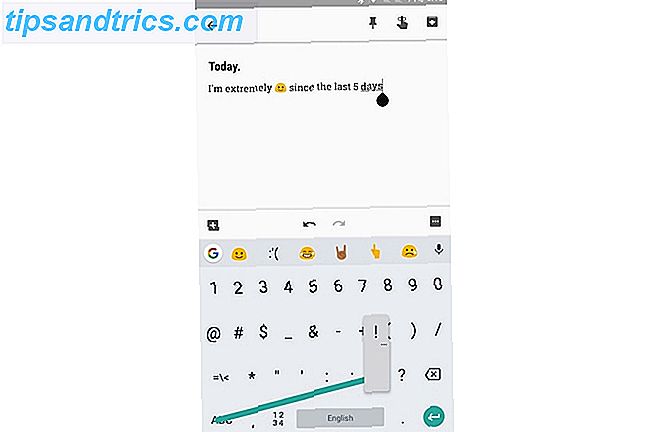
Du kan også længe trykke på periodens nøgle for at få adgang til en liste over ofte anvendte tegnsætninger som (!?, "/;) Dette eliminerer besværet med at skifte frem og tilbage mellem tallene og dermed hjælpe dig med at indtaste tal og specialtegn hurtigt.
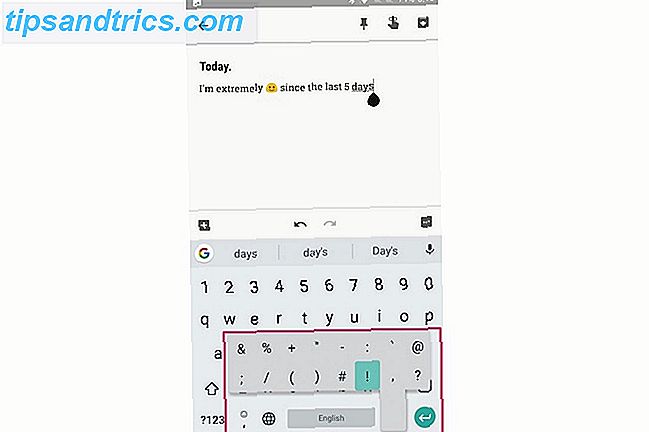
4. Tekstforespørgsel og personlige forslag
Gboards tekstforudsigelsesfunktion antyder det næste ord baseret på det forrige ord, du skrev. Du kan trykke på dette forslag for at indtaste ordet i stedet for at skrive det manuelt.
Dette kan måske virke lidt modintuitivt i starten, men det kan medvirke til at øge din skrivehastighed, når du får fat i det. For at aktivere dette skal du gå videre til Gboard Settings> Tekstkorrektion og aktivere forslag til næste ord .
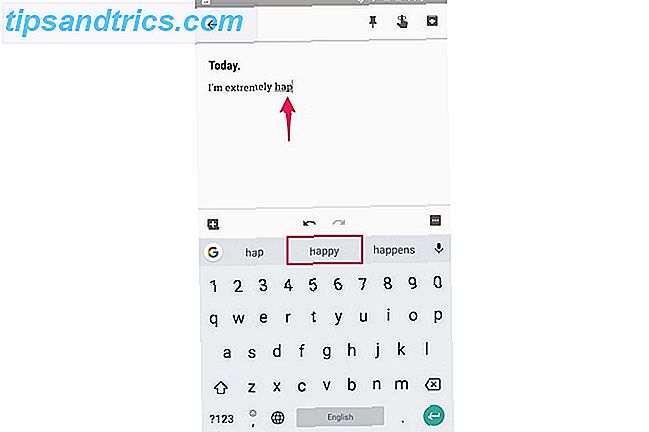
Mens du er i det, anbefaler vi dig også at aktivere et par andre indstillinger på samme sted for en hurtigere skriveoplevelse.
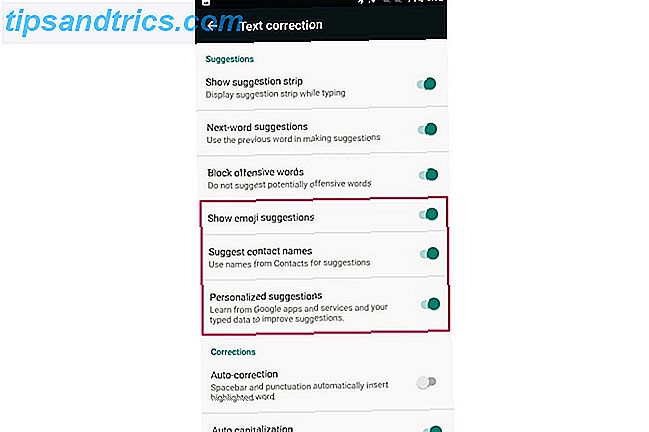
Foreslå kontaktnavne: Dette gør det muligt at vise navne fra din kontaktliste i Gboards forslagstavle og dermed hjælpe dig med at skrive navnene på dine kontakter hurtigt.
Vis emoji forslag: Dette gør det muligt at søge emojis, mens du skriver og viser den matchende emoji lige inde i forslagslinjen. Dette undgår besværet med at skifte frem og tilbage mellem emoji-tilstanden.
Personlige forslag: Det lader Gboard lære af Google apps og tjenester Googles mest interessante: Apps, projekter og tjenester, du skal vide om Googles mest interessante: Apps, projekter og tjenester, du skal vide om Google, har altid snesevis af projekter på en given måde tid, og det kan være svært at holde styr på dem alle. Her er de mest interessante, som du bør være opmærksom på. Læs mere for at forbedre forslag.
5. Indstil genveje for at udvide tekst automatisk
Du kan lære Gboard at huske de ord, du bruger ofte og oprette en genvej til dem.
For eksempel har jeg defineret en sætning "hru", der udvider til "Hvordan gør du?". Så når jeg skriver "hru", vil den udvidede version blive vist i Gboards forslagstavle. Herfra kan jeg hurtigt trykke på den for at komme ind i den.
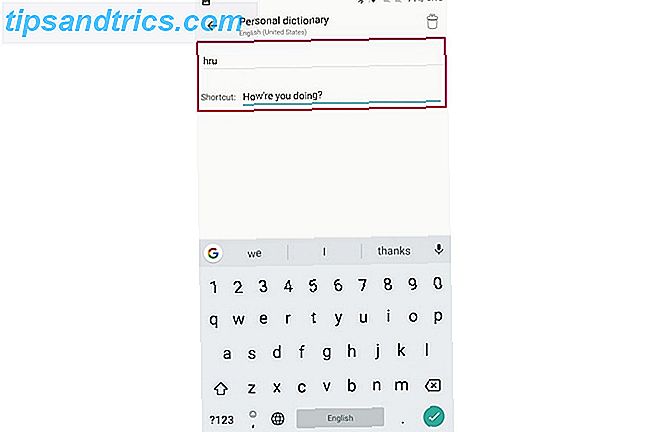
For endnu mere funktionalitet kan du tjekke nogle andre tekstudvidelsesprogrammer til Android Den nemme måde at udvide tekst på Android gratis Den nemme måde at udvide tekst på Android til gratis Tekstudvidelse kan spare dig for masser af tid, men det er ikke begrænset til dit skrivebord. Sådan kommer du i gang nemt med tekstudvidelse på Android. Læs mere .
Andre indtastningstypegenskaber til type hurtigere
Pecking dine tommelfinger på skærmen er ikke nødvendigvis den bedste måde at skrive. Lad os tjekke nogle alternative input metoder, der kan hjælpe dig med at skrive hurtigere på din Android-enhed.
6. Glide Typing
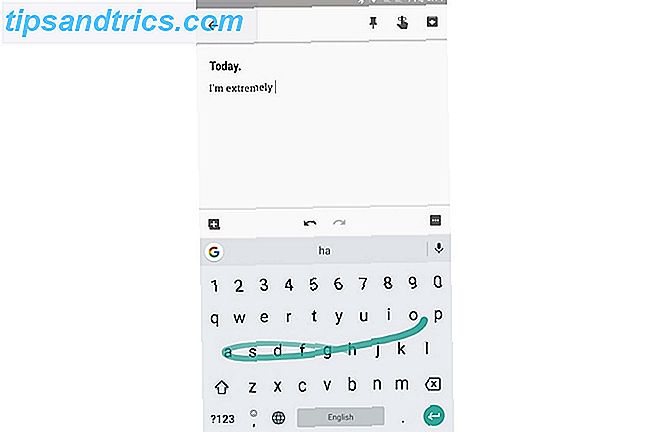
Gboard leveres med en glidetypefunktion, der lader dig indtaste tekst ved at skubbe gennem bogstaverne i stedet for at trykke på hver tast. Start med at placere din finger på det første tegn, og træk derefter langs de resterende tegn i dit ønskede ord. Det viser et blåt spor, der viser dig fingerens vej. Hvis Gboard indtaster et forkert ord, kan du normalt rette ordet fra forslagslinjen.
Glide typing er dog ikke begrænset til Gboard. Swiftkey har også en af de bedste swipe typing funktioner. Så er der Swype keyboard, som var en af de tidlige pionerer af swipe-to-type teknologien.
7. Stemmekodning
Gboards Voice Typing-funktion giver dig mulighed for at tale med din Android-telefon. Fri op dine hænder med tale-til-tekst på Android. Få dine hænder med tale-til-tekst på Android. Hvorfor genere med langsomt at skrive på dine tekstbeskeder, hvis du bare kunne diktere dem ? Læs mere og få din stemme omdannet til tekst i realtid ved hjælp af Googles tale-til-tekst-motor. Det gør du ved at trykke på mikrofonikonet på højre side af forslagslinjen og begynde at tale.
Du kan også udtale tegnsætningen, så du kan sige "Herrekomma, jeg bringer gode nyheder." Du kan også tale andre tegnsætninger som udråbstegn, spørgsmålstegn, kolonner osv.
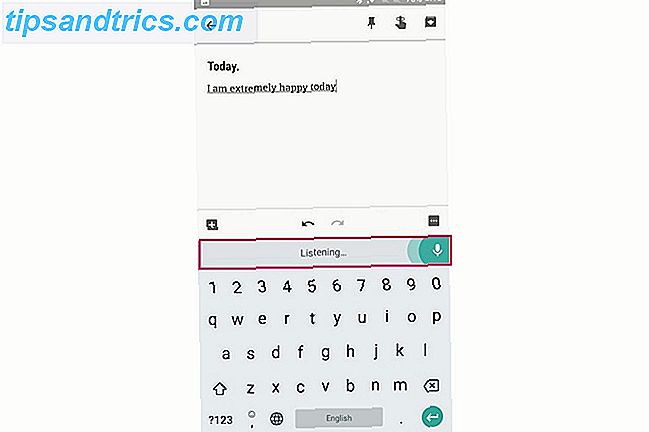
Googles stemme typing funktion understøtter over 100 sprog. For at konfigurere dit primære sprog, skal du gå over til Gboard Settings (Indstillinger)> Voice typing> Languages . Tryk her på et sprog efter eget valg.
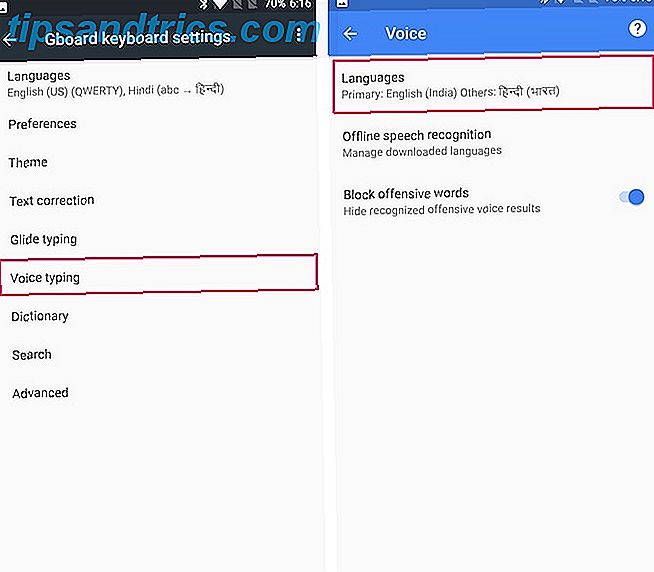
Måske er det bedste ved Voice typing at det virker selv uden en aktiv internetforbindelse, omend med mindre nøjagtighed. For at konfigurere det skal du navigere til Gboard Settings> Voice typing> Offline talegenkendelse . Her kan du downloade et sprog efter eget valg. Bemærk, at sprogstøtten er ret begrænset, når det kommer til offline talegenkendelse.
8. Andre Android Keyboards
Selvom der ikke benægtes, at Gboard er et af de bedste Android-tastaturer, er der mange andre fantastiske Android-tastaturer. Hvad er det bedste alternative tastatur til Android? Hvad er det bedste alternative tastatur til Android? Vi kigger på nogle af de bedste tastaturer i Play Butik og sætter dem på prøve. Læs mere derudover. Hvis du er på jagt efter et nyt tastatur, er der nogle værdige alternativer, der udelukkende er baseret på at hjælpe dig med at skrive hurtigere.
- SwiftKey: Swiftkey har eksisteret i lang tid nu, og det kan prale af meget præcis tekstforudsigelse og svejsningstyping. Den tilbyder også emoji-forslag og hjælper dig med tosproget automatisk korrektion på tværs af 150 + sprog.
- Fleksy: Fleksy er stolt af at levere kraftige tekst forudsigelser og mere naturlig gestus typing. Det er ikke underligt, at en langvarig Fleksy-bruger brækkede Guinness World Record for hurtigste skrivning.
- Swype: Swype tilbyder intelligente næste ord forudsigelser og hævder at oprette en personlig sprogmodel for hver bruger. Den har også en opt-in-funktion, der hedder Living Sprog og Hotwords, der holder dig opdateret med mængden-hentede og nyligt afledte ord.
- Minuum: Dubbede "det lille tastatur til store fingre", Minuum hjælper dig med at skrive overraskende hurtigt med sine smarte ord forudsigelser, emoji forudsigelser og gestusgenveje. Det leveres også med en Typing Speed Monitor, som lader dig overvåge din skrivehastighed.
9. Skrivning af spil på Android
Uanset hvilket Android-tastatur du bruger, kan du kun skrive så hurtigt som din skrivehastighed lader dig. Her er nogle fantastiske Android-spil, du kan spille for at øve at skrive og have det sjovt samtidigt.
- ZType: ZType er et sjovt actionspil, der hjælper dig med at forbedre dine skrivefærdigheder. Hvert bogstav, du skriver, skyder af en plasmakugle ind i fjendens skibe, så du skal lære at skrive rigtigt hurtigt!
- Typing Master: Typing Master features ord graveret på mursten, der falder ned fra top a la Tetris stil. Dit mål er at skrive disse ord hurtigt og korrekt, inden mursten rammer jorden.
Her er nogle andre gode hjemmesider, der hjælper dig med at beherske din indtastning på en sjov måde 10 Fantastiske websteder til at lære børn Skrivning den sjov måde 10 Fantastiske websteder at lære børn Skrivning den sjove måde Lyst dine børn som at lære med spil? At lære at skrive kan være sjovt for børn med disse 10 websteder. Opmuntre dem til at øve deres skrivefærdigheder og også have det sjovt. Læs mere .
Enhver anden typing tips?
Forhåbentlig fandt du disse tips til at skrive hurtigere på din Android-enhed nyttigt. Uanset om du bruger Gboard eller et tredjeparts tastatur, kan smarttypetypen være meget hurtigere, når du mestrer disse tricks.
Har ovenstående tips hjulpet dig med at skrive væsentligt hurtigere på din Android-enhed? Har du andre tip til at skrive med hastighed? Lad os vide i kommentarerne nedenfor.